电脑烟雾头如何调整,电脑cf烟雾头调整的方法
发布时间:2016-09-28 15:04:08 浏览数:
电脑烟雾头如何调整?下面小编就跟大家说说具体的设置步骤。
电脑cf烟雾头调整的方法:
1、在桌面任意空白处点击右键-属性;
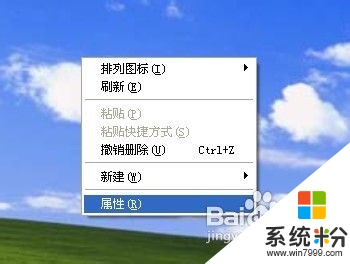
2、点击设置;
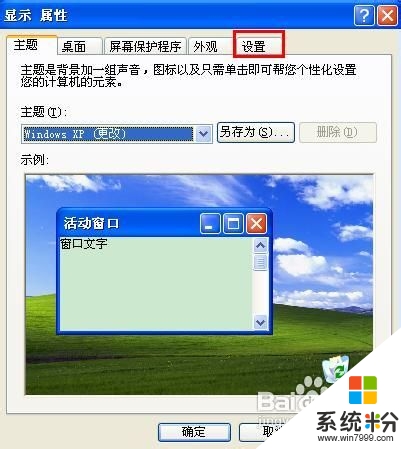
3、将屏幕分辨率调到800*600,然后点击高级;
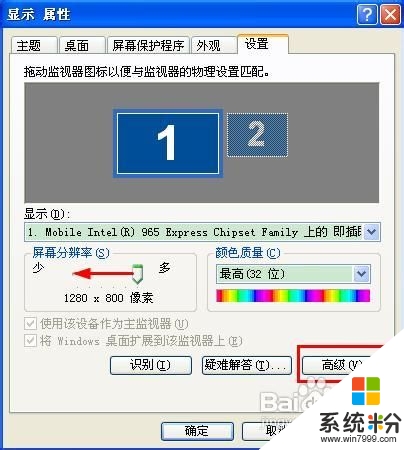
4、点击监视器;
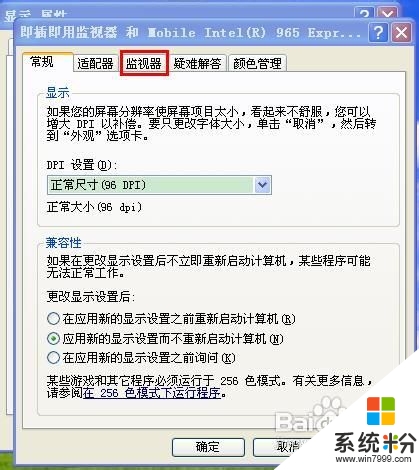
5、把屏幕刷新频率改为75赫兹,然后打开监视器上面那个选项,点击启动NVDIA控制面板;
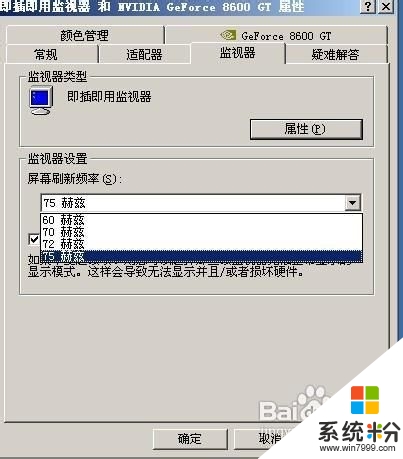
6、打开了之后选择更改分辨率,刷新率75Hz,颜色深度16位,然后再选调整主面颜色设置,把数字振动控制调到80~100之间,然后点击保存;
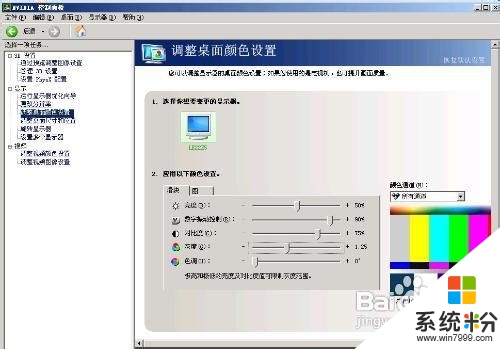
7、最后进游戏再把游戏里的屏幕分辨率调到800*600 、16位颜色就OK了。

按照上述的步骤来操作就能解决【电脑烟雾头如何调整】的问题,下次再有其他的ghost系统下载后操作技巧需要了解的话,欢迎上系统粉官网查看。